opo wae "buku referensi" utawa "modul" sampeyan ora mbukak.

Ing sisih ngisor program sampeyan bakal weruh "mbukak tab jendhela" .
Tab jendhela saiki sing saiki sampeyan deleng ing latar ngarep bakal beda karo liyane.
Ngalih ing antarane direktori mbukak gampang sabisa - mung klik tab liyane sing dibutuhake.
Utawa klik ing ' salib ' ditampilake ing saben tab kanggo langsung nutup jendhela sing ora perlu.
Yen sampeyan ngeklik-tengen ing tab apa wae, menu konteks bakal katon.
![]() Sinau luwih lengkap babagan jinis menu apa.
Sinau luwih lengkap babagan jinis menu apa.
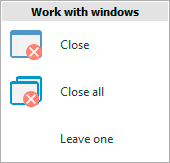
![]() Kita kabeh wis ngerti prentah kasebut, padha diterangake ing nggarap windows .
Kita kabeh wis ngerti prentah kasebut, padha diterangake ing nggarap windows .
Sembarang tab bisa dicekel lan diseret menyang lokasi liyane. Nalika nyeret, culake tombol mouse kiwa sing dicekel mung nalika panah ijo nuduhake persis panggonan sing dimaksudake minangka posisi anyar ing tab kasebut.
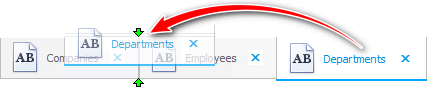
"Menu pangguna" kasusun saka telung blok utama : modul , direktori lan laporan . Mulane, obyek sing dibukak saka saben blok kasebut bakal duwe gambar sing beda-beda ing tab supaya luwih gampang navigasi.
Nalika sampeyan nambahi , ![]() salinan utawa ngowahi sawetara kiriman, wangun kapisah mbukak, supaya tab anyar karo judhul intuisi lan gambar uga katon.
salinan utawa ngowahi sawetara kiriman, wangun kapisah mbukak, supaya tab anyar karo judhul intuisi lan gambar uga katon.
' Salinan ' sejatine padha karo ' Nambahake ' rekaman anyar ing meja, saengga tab ing loro kasus kasebut nduweni tembung ' Nambahake ' ing judhul.
Tab duplikat mung diidini kanggo laporan. Amarga sampeyan bisa mbukak laporan sing padha karo paramèter sing beda.
Deleng ing ngisor iki kanggo topik liyane sing migunani:
![]()
Sistem Akuntansi Universal
2010 - 2024